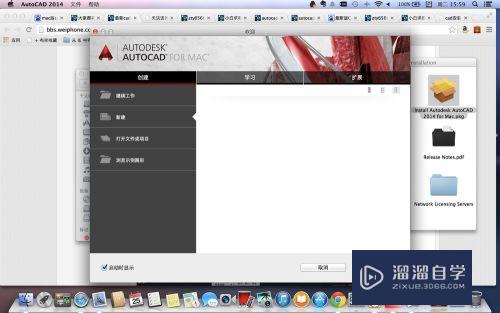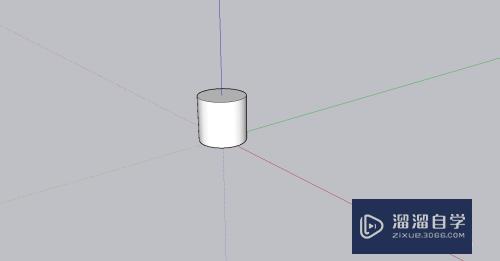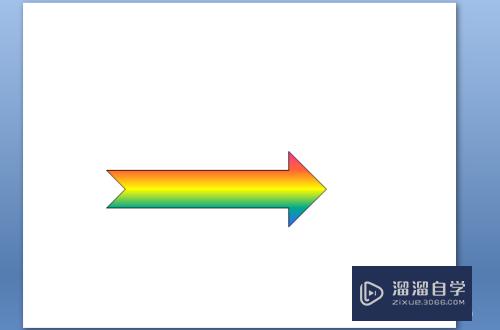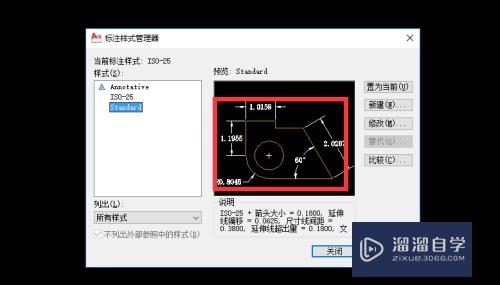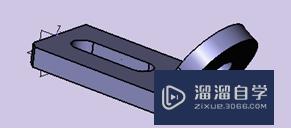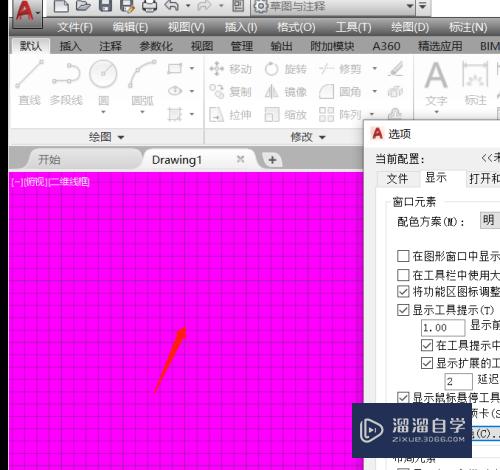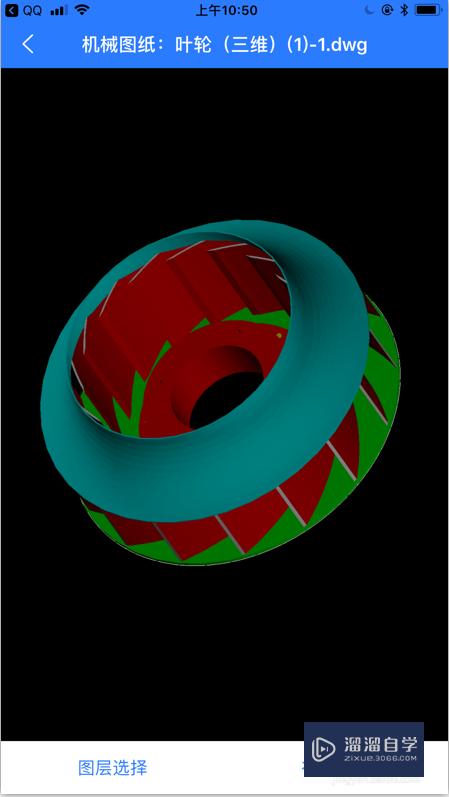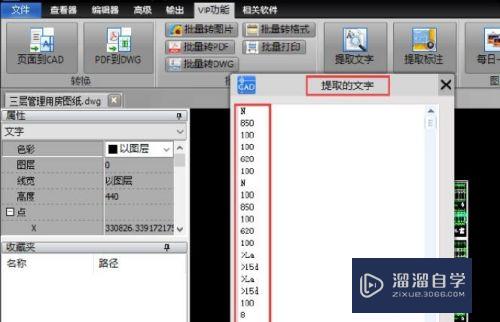PS工具栏的工具怎么用(ps工具栏的工具怎么用不了)优质
PS是一个专业的图片照片制作处理软件。安装好PS之后。我们都会优先注意到工具栏里面的工具。很多新手都不知道PS工具栏的工具怎么用。但这些工具对我们非常重要。所以一起来看看使用方法吧!
工具/软件
硬件型号:戴尔灵越15
系统版本:Windows7
所需软件:PS 2016
方法/步骤
第1步
油漆桶工具——打开图片。将背景色设为洋红色
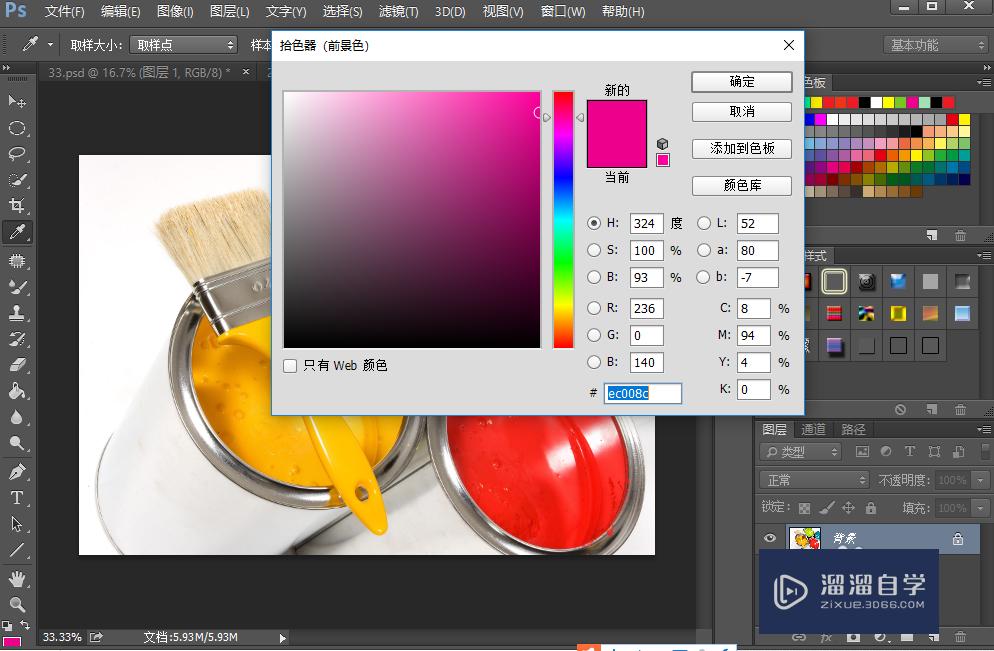
第2步
在工具箱选择“油漆桶工具”。指向图像中油漆刷的位置并单击鼠标左键。将油漆刷填充为洋红色
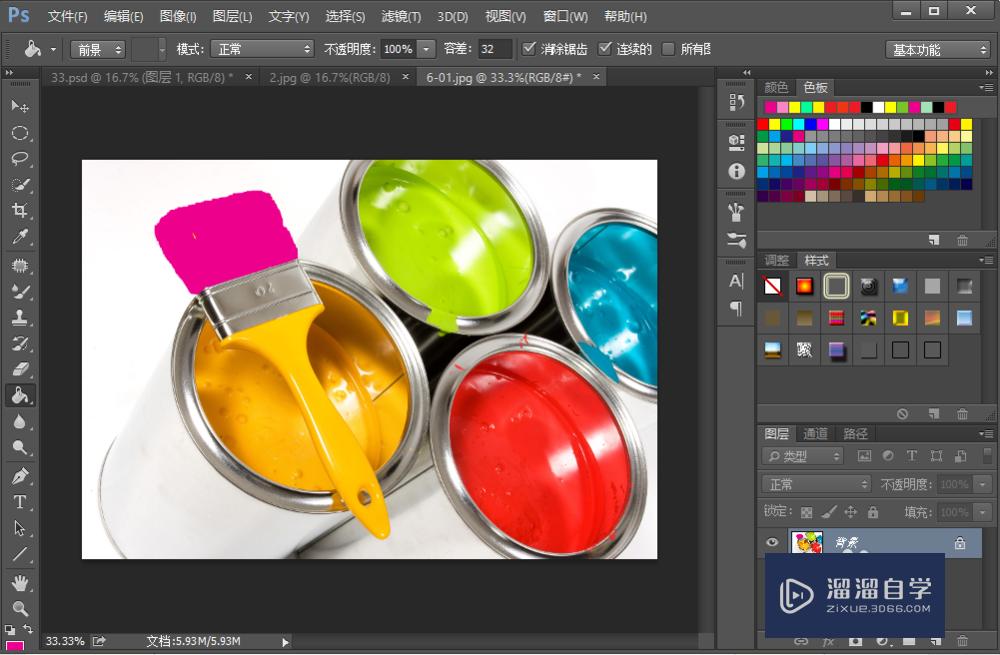
第3步
渐变工具——用“快速选择工具”在向日葵上创建选区

第4步
设置前景色为绿色#78c625。背景色为黄色#fefe00。
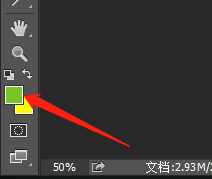
第5步
在工具箱选择“渐变工具”。设置渐变颜色为“透明彩虹渐变”。在选项栏中更改模式为“叠加”

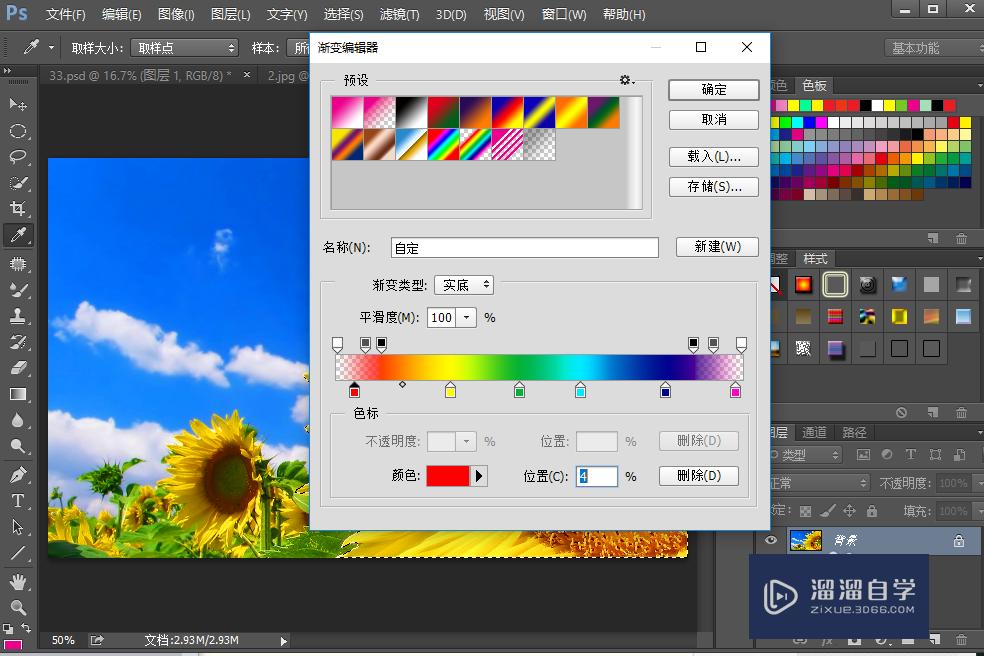
第6步
在选中的向日葵范围里。从左下方到右上方。按住鼠标左键拖动鼠标。进行渐变填充。效果


以上关于“PS工具栏的工具怎么用(ps工具栏的工具怎么用不了)”的内容小渲今天就介绍到这里。希望这篇文章能够帮助到小伙伴们解决问题。如果觉得教程不详细的话。可以在本站搜索相关的教程学习哦!
更多精选教程文章推荐
以上是由资深渲染大师 小渲 整理编辑的,如果觉得对你有帮助,可以收藏或分享给身边的人
本文标题:PS工具栏的工具怎么用(ps工具栏的工具怎么用不了)
本文地址:http://www.hszkedu.com/58021.html ,转载请注明来源:云渲染教程网
友情提示:本站内容均为网友发布,并不代表本站立场,如果本站的信息无意侵犯了您的版权,请联系我们及时处理,分享目的仅供大家学习与参考,不代表云渲染农场的立场!
本文地址:http://www.hszkedu.com/58021.html ,转载请注明来源:云渲染教程网
友情提示:本站内容均为网友发布,并不代表本站立场,如果本站的信息无意侵犯了您的版权,请联系我们及时处理,分享目的仅供大家学习与参考,不代表云渲染农场的立场!